
PDF转换器
PDF转换器支持一键图片转PDF在线转换,高效办公。
在当今数字化时代,文件格式转换成为了日常办公中不可或缺的一个环节。将图片格式如jpg转换成pdf格式,可以确保文件在不同设备和平台上保持一致的显示效果,同时便于文件的存储和分享。本文将详细介绍几种实用的jpg转pdf方法,以及相应的步骤指南。
Adobe Acrobat是最为知名的pdf编辑和转换工具,以下是使用该软件将jpg转换为pdf的步骤:
步骤一:启动Adobe Acrobat
打开Adobe Acrobat软件,选择“创建PDF”功能。
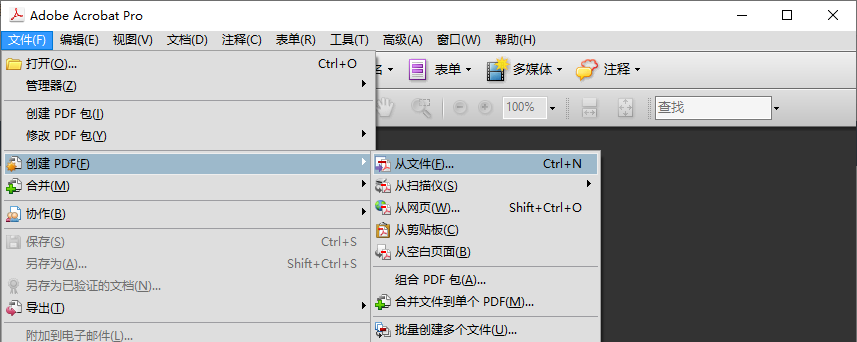
步骤二:选择图片
在弹出的窗口中,选择“从文件”选项,浏览并选择需要转换的jpg图片。
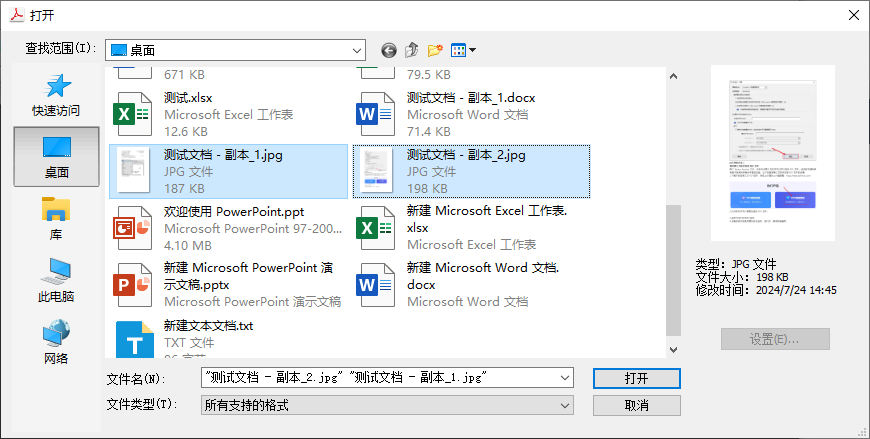
步骤三:调整设置
选定图片后,可以对转换的pdf进行一些基本的设置,如页面大小、方向等。
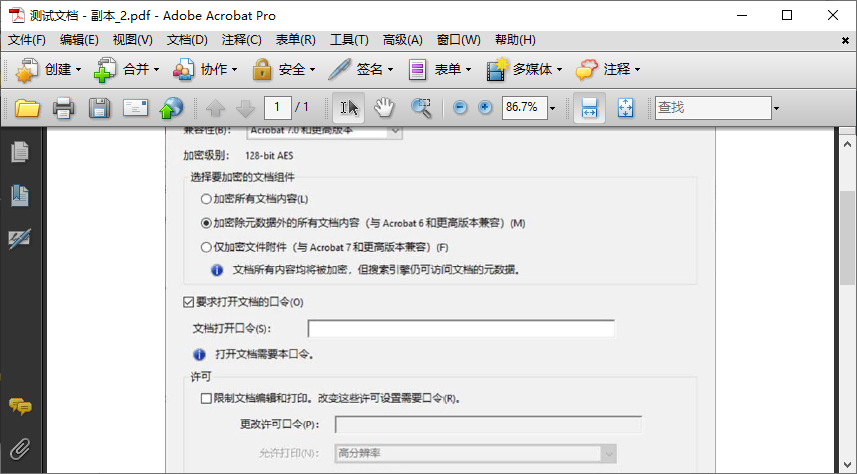
步骤四:保存为PDF
点击“创建”按钮,将图片转换成pdf格式并保存到指定位置。
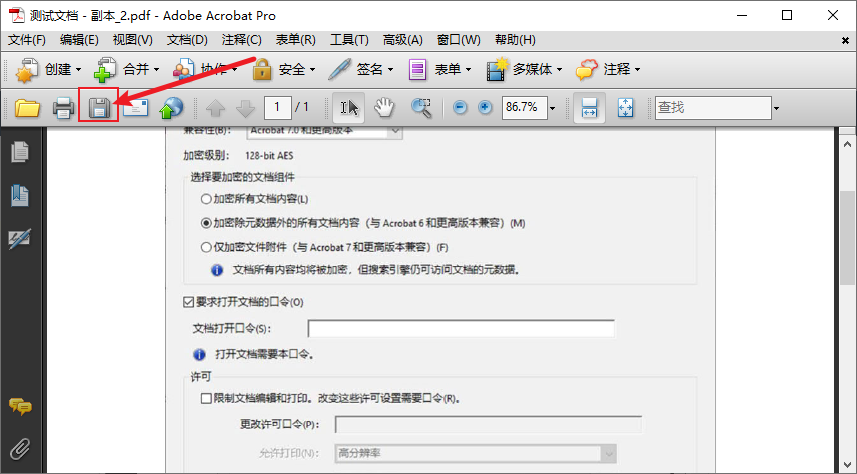
除了专业的软件,许多在线转换工具也能高效地完成jpg到pdf的转换。
步骤一:选择在线转换服务
在网页中打开jpg图片转pdf在线工具:https://www.pdfmao.com/jpg2pdf
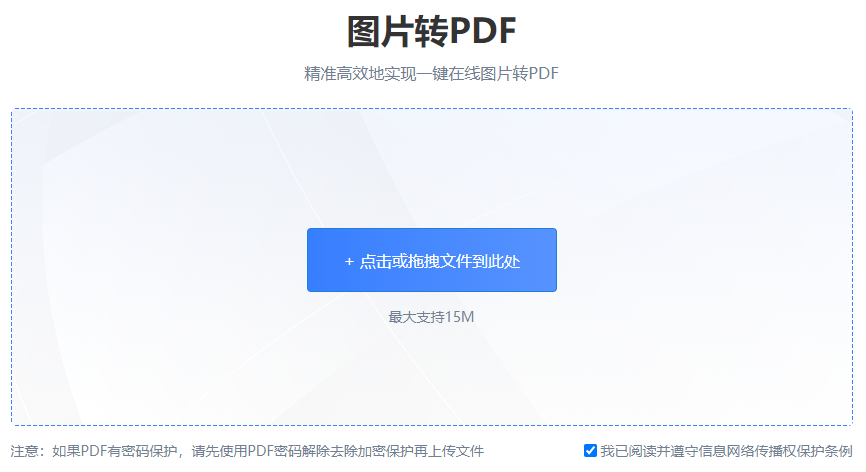
步骤二:上传jpg文件
在转换网页上点击“选择文件”或类似按钮,上传你的jpg图片。
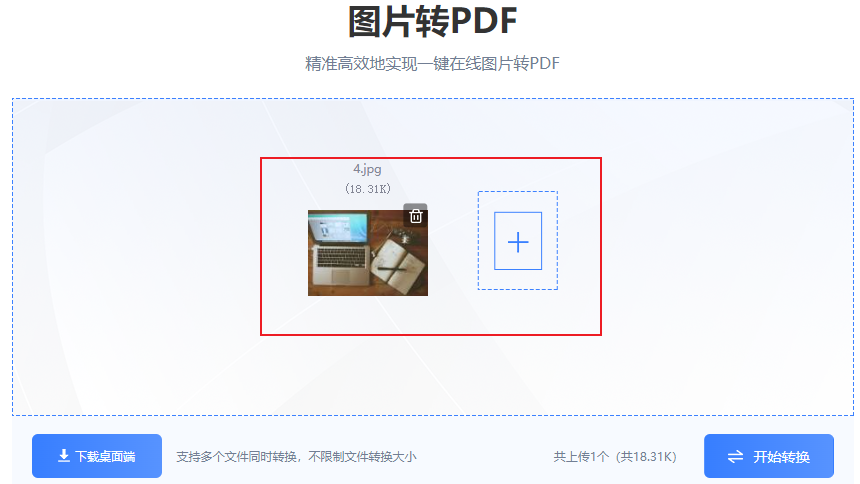
步骤三:开始转换
上传完成后,点击“开始转换”按钮。
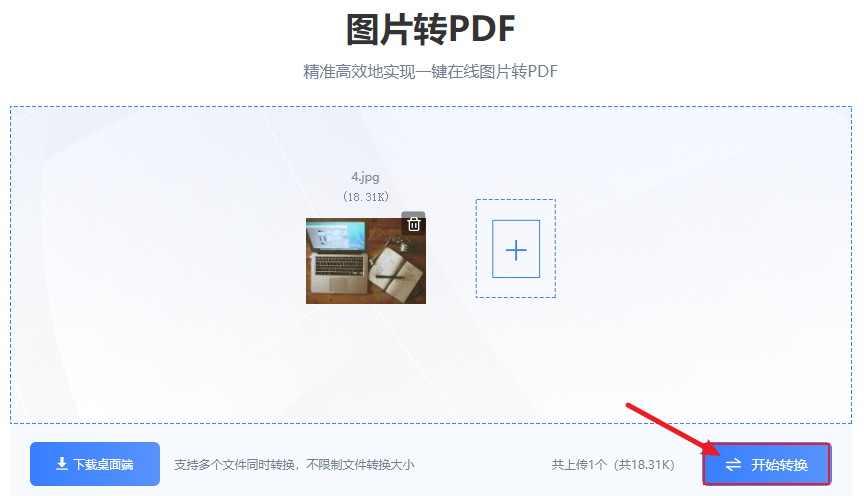
步骤四:下载pdf文件
转换完成后,点击“下载”按钮,将转换后的pdf文件保存到本地。
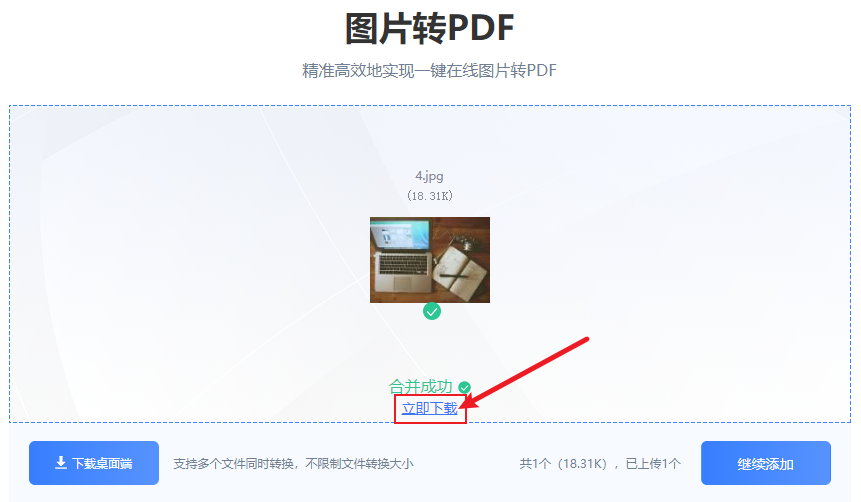
Microsoft Word也能实现jpg到pdf的快速转换。
步骤一:打开Word
启动Microsoft Word,新建一个空白文档。
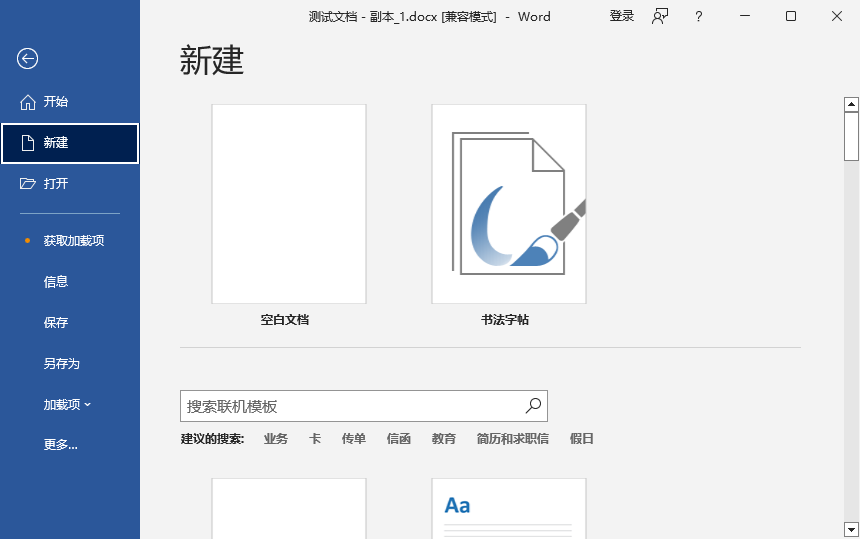
步骤二:插入图片
点击“插入”选项卡,选择“图片”,导入需要转换的jpg图片。
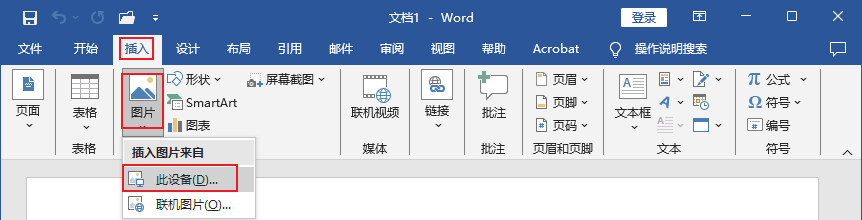
步骤三:导出为PDF
点击“文件”选项卡,选择“另存为”或“导出”,然后选择“PDF”格式进行保存。
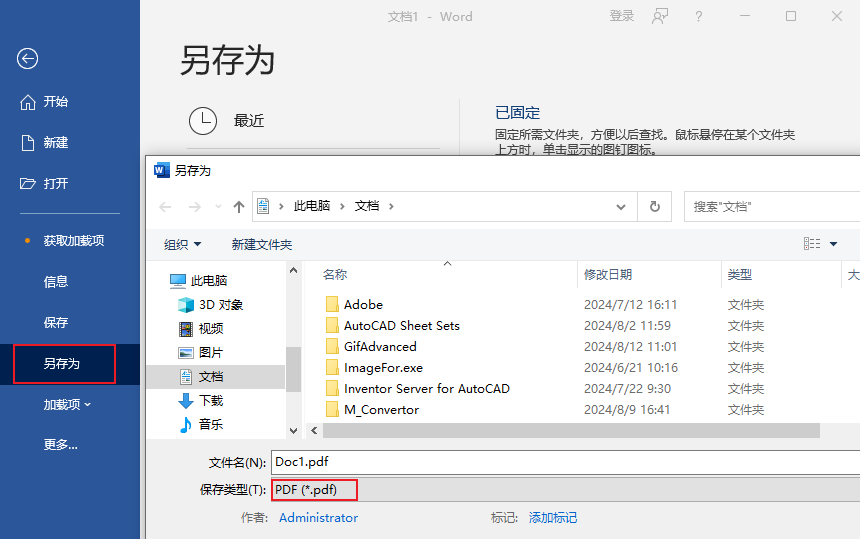
几乎所有的操作系统都支持通过打印功能将图片转换为pdf。
步骤一:打开图片
使用图片查看器或编辑器打开jpg图片。
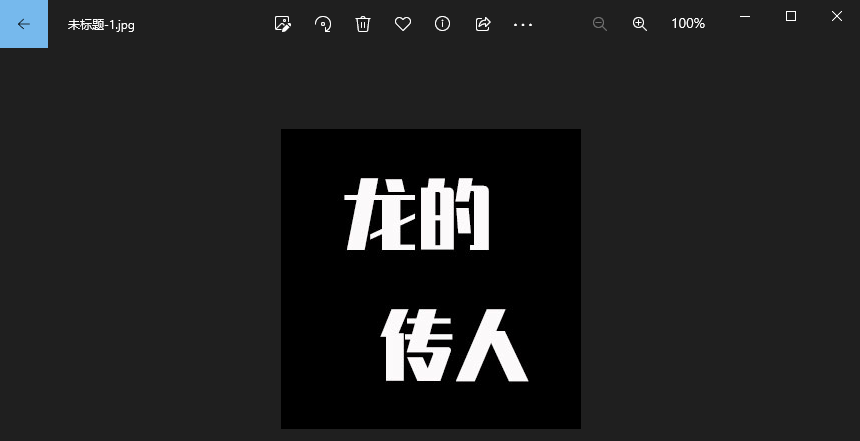
步骤二:选择打印
点击“文件”菜单中的“打印”选项。
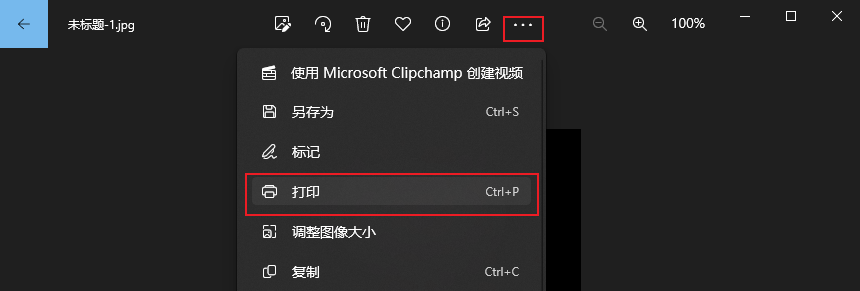
步骤三:设置打印选项
在打印设置中,选择一个“另存为pdf”或“Microsoft Print to PDF”作为打印机。
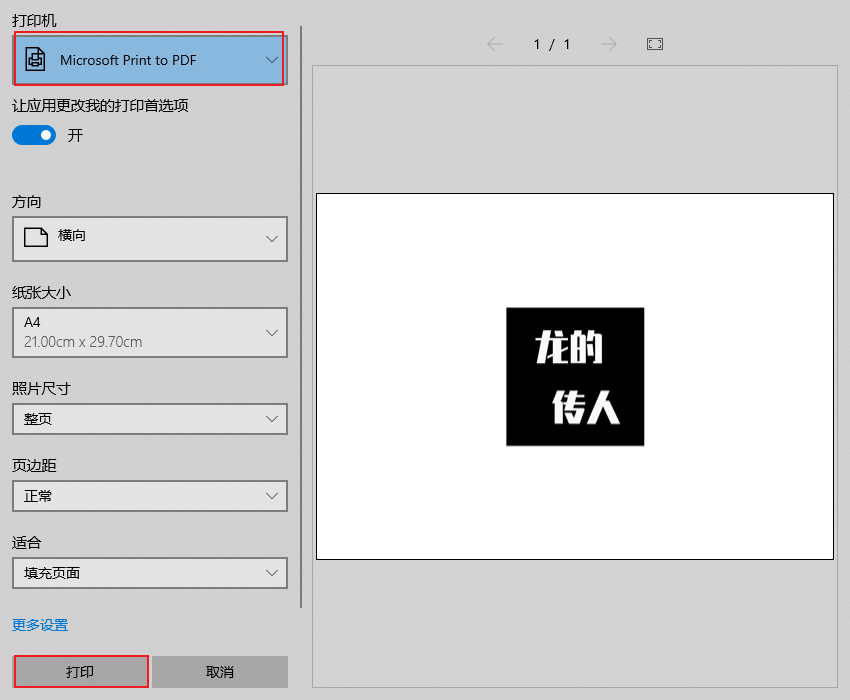
步骤四:保存PDF
点击“打印”,在弹出的保存对话框中设置文件名和保存位置,然后保存为pdf文件。
以上四种方法均能有效地实现jpg到pdf的格式转换。用户可以根据自己的需求和使用场景,选择最合适的方法。希望这篇教程能为您的文件转换工作提供有力的帮助。
 最新文章
最新文章 相关阅读
相关阅读 最新专题
最新专题Copyright 2020-2025 © 厦门中数华森信息技术有限公司 版权所有 福建省厦门市思明区中厦国际大厦17A 闽ICP备2024077850号-8

提示

每日可免费转换1份15M以下文件,今日您的次数已耗尽,下载桌面端软件即可不限次数、文件大小转换